Резервный уровень заряда батареи против критического уровня заряда батареи на ноутбуке с Windows 10
На ноутбуке с Windows 10 вы, должно быть, видели предупреждения об уровне заряда батареи. Эти уведомления просят пользователей Windows сохранить работу и выключить компьютер, или подключить ноутбук к источнику питания, или заменить батарею. Есть два типа предупреждений — Резервная батарея и Критическая батарея. В этом посте мы поймем, что они означают и в чем разница между ними.
Уровень резервной батареи в сравнении с критическим уровнем заряда батареи
Существует 3 уровня заряда аккумулятора — низкий уровень заряда, резервный аккумулятор и критический аккумулятор.
- Когда заряд становится низким, значок аккумулятора в области уведомлений указывает на то, что низкий уровень заряда батареи. Значение по умолчанию — 10%. Когда уровень заряда аккумулятора низкий, Windows 10 запускает режим энергосбережения.
- Когда заряд аккумулятора достигает уровня резерва, Windows уведомляет вас о том, что вы работаете на резервная мощность. Значение по умолчанию — 7% (или 9% в зависимости от вашей марки). На этом этапе вам нужно сохранить свою работу, а затем найти альтернативный источник питания или прекратить использование компьютера.
- Когда аккумулятор почти разряжен, значок аккумулятора указывает на критический уровень заряда батареи, а затем ваш ноутбук перейдет в режим гибернации. Значение по умолчанию — 5% (или 3% в зависимости от вашей марки).
В этом посте мы рассмотрим следующие темы:
- Что такое резервный уровень заряда батареи в ноутбуках с Windows?
- Что такое критический уровень заряда батареи?
- Разница между уровнем резервной батареи и критическим уровнем заряда батареи
- Как изменить уровень резервной батареи в Windows 10?
1]Что такое резервный уровень заряда батареи в ноутбуках с Windows?
ОС Windows 10 отмечает определенный процент емкости аккумулятора как резерв. Когда он достигает этого уровня, он просит конечного пользователя начать сохранять свою работу. Он также запускает основные службы для сохранения состояния компьютера. Предупреждение о низком заряде батареи или Резервный аккумулятор предлагает пользователю начать сохранять свою работу и переключиться на дополнительный источник питания.
Программы для Windows, мобильные приложения, игры - ВСЁ БЕСПЛАТНО, в нашем закрытом телеграмм канале - Подписывайтесь:)
2]Что такое критический уровень заряда батареи?
Критический уровень заряда батареи — это когда Windows 10 инициирует обычное действие, такое как переход в спящий режим, спящий режим или выключение, в зависимости от настроек. Когда батарея достигает определенного процента, она не будет ждать пользователя, а мгновенно инициирует одно из действий, чтобы предотвратить внезапное выключение и потерю данных.
3]Разница между уровнем резервной батареи и критическим уровнем заряда батареи
Я собираюсь провести здесь аналогию. Представьте свой компьютер как автомобиль, а аккумулятор как бензобак. Резервный уровень заряда батареи — это не что иное, как резерв в вашем бензобаке. Вы можете использовать газ в резерве, чтобы вести машину некоторое время, но ненадолго. Критический уровень заряда батареи — это когда ваш бензобак почти высох, и автомобиль выключает двигатель, чтобы защитить его от повреждений.
4]Как изменить уровень резервной батареи в Windows 10
Windows 10 позволяет вам изменить процент уровня заряда батареи и то, что делает ноутбук для обоих. По умолчанию уровень резервной батареи составляет 9%. Если у вас ноутбук с более высокой емкостью аккумулятора, то 9% означает, что вы можете использовать его дольше по сравнению с другими ноутбуками с меньшей емкостью аккумулятора. Например, 9% от 5000 мАч больше, чем 9% от емкости 3000 мАч.
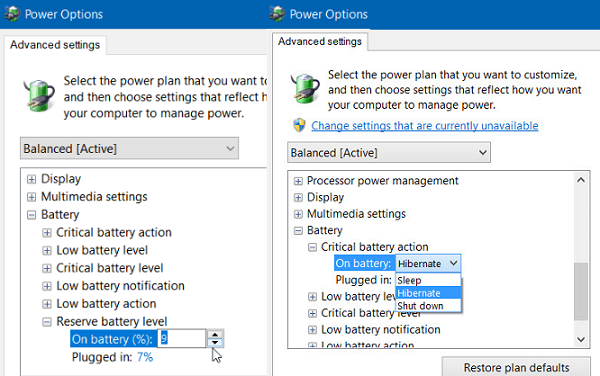
Как увеличить или уменьшить резервную батарею для параметров питания в Windows 10
- Выберите «Настройки»> «Система»> «Питание и спящий режим»> «Дополнительные настройки питания».
- Затем выберите один из режимов и нажмите «Изменить параметры плана»> и еще раз щелкните гиперссылку «Изменить дополнительные параметры питания».
- Прокрутите вниз и разверните Аккумулятор раздел.
- Найдите Резервный уровень заряда батареи и измените процент на то, что хотите.
- Точно так же вы можете изменить процент для Критический уровень заряда батареи
Если вы установите процентное значение 0 или 1, у вас может не хватить времени до того, как батарея достигнет критического уровня, что приведет к выключению компьютера или выполнению соответствующих действий — переход в спящий режим, выключение, спящий режим. Гибернация — лучший вариант, так как он будет намного быстрее, сохранит вашу работу и сэкономит заряд батареи в течение более длительного времени.
Теперь, когда у вас есть четкое представление об обоих уровнях, отрегулируйте их соответствующим образом и убедитесь, что вы сохранили работу и своевременно выключили компьютер. Не рекомендуется каждый раз разряжать батарею ниже 10%, и вы не должны постоянно ее включать.
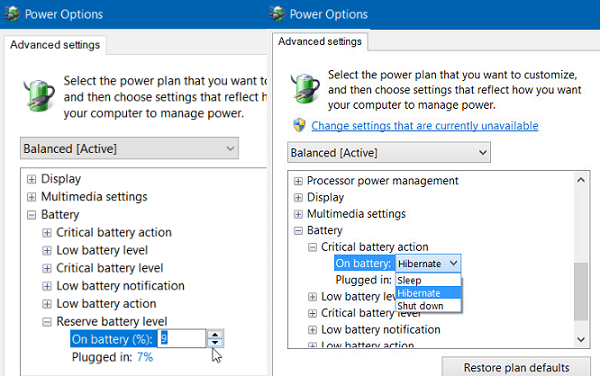
Программы для Windows, мобильные приложения, игры - ВСЁ БЕСПЛАТНО, в нашем закрытом телеграмм канале - Подписывайтесь:)